Já aconteceu de você estar utilizando o computador e, de repente, o mouse começar a funcionar de forma contrária ao esperado? Isso significa que o objeto está invertido, indo para a direção errada, descendo a página quando é movido para cima, e subindo a página quando é movido para baixo, por exemplo.
É possível alterar essa configuração caso você queira, de forma proposital, mas é bastante chato quando acontece sem querer. Além de gerar um grande desconforto na experiência de navegação dos usuários, esse problema pode atrapalhar atividades no computador de uma forma geral, desde o trabalho até os estudos, sem esquecer do lazer.
Por mais que pareça ser uma questão difícil de ser resolvida, é possível corrigir esse problema de forma fácil, tanto nas configurações dos aparelhos com sistema operacional Windows quanto MacOS. Veja abaixo mais informações sobre o assunto e como resolvê-lo.
O que é o problema do mouse invertido?
O mouse pode ter seu sentido invertido de forma proposital, alterando a sua rolagem através das Configurações do sistema operacional correspondente ao computador, seja Windows ou MacOS. Contudo, isso também pode acontecer sem que o usuário do aparelho queira, por conta de configurações de jogos, navegadores ou aplicativos específicos, por exemplo.

Também é possível que o problema aconteça por questões físicas e de funcionamento do objeto, como acúmulo de poeira ou até mesmo defeitos de fabricação. Por isso, é importante verificar as possíveis causas para resolver o problema.
Antes de comprar outro mouse para fazer uma substituição, vale a pena tentar seguir as dicas abaixo para tentar consertar o problema, evitando assim um gasto desnecessário na maioria das vezes.
Confira 5 dicas para consertar o mouse invertido
1 – Veja as configurações do sistema operacional
É possível corrigir o problema do mouse invertido nas configurações do sistema operacional do Windows. Para isso, vá até “Dispositivos” e “Mouse”. Nessa parte, é possível fazer diversos ajustesem seu funcionamento.

Em “Ajustar mouse e tamanho do cursor”, clique em “Configurações do touchpad”. Depois, escolha “Gestos e interação”, clique em “rolar e ampliar” para abrir o menu de direção de rolagem. Marque a opção “Movimento para baixo rola para baixo”, para solucionar o problema do mouse invertido.
Volte para a seção do mouse, e em “selecione o seu botão principal”, escolha esquerda, a configuração padrão. Em “Girar a roda do mouse para rolar”, marque a opção para rolar “várias linhas por vez”. Em “Escolher quantas linhas rolar por vez”, ajuste o número de linhas que você quer que o mouse role, levando em conta o padrão de três linhas. O caminho pode varia um pouco de acordo com a versão do Windows, mas é sempre semelhante.
2 – Atualize ou reinstale drivers
Os drivers servem para a comunicação do sistema operacional com outros acessórios, como o mouse. Sendo assim, é aconselhável atualizar ou reinstalar essas ferramentas, porque se eles estiverem desatualizados ou forem incompatíveis com as últimas atualizações do sistema, seu mouse pode ter problemas como a inversão.

Para isso, procure por Gerenciador de Dispositivos no menu Iniciar, clique em Mouse e Outros Dispositivos e clique com o botão direito na opção de mouse que está sendo utilizado e apresenta problemas. Selecione “Atualizar Driver” e veja se isso resolve a questão.
3 – Teste outro mouse no mesmo computador
Se você atualizou o driver e o sistema operacional, mas o mouse continua com problema, então está na hora de considerar que o eletrônico apresenta um defeito de físico (de hardware). Para saber, se possível, teste outro mouse no mesmo computador ou notebook, para só então ter certeza de que a questão está no periférico.
Em caso positivo, antes de fazer a substituição do item por completo, veja se é possível trocar apenas a bateria, o que pode resolver o problema. Em algumas situações, o acúmulo de poeira na roda de rolagem também pode causar o mouse invertido, uma vez que intefere no sensor. Além disso, pode ser interessante tentar trocar a entrada USB do mouse.
Leia mais:
4 – Teste o mouse problemático em outro computador
Essa alternativa é interessante porque vai garantir que os sistemas do seu PC não são os responsáveis por deixar o mouse invertido. Se o problema persistir em outra máquina, então é mais um sinal de que o problema seja o hardware do mouse.
5 – Confira as configurações em jogos ou programas
Alguns jogos, navegadores ou aplicativos podem ter configurações que afetam a rolagem do mouse, deixando ele invertido. Se isso acontecer, o problema pode estar nos programas e não diretamente no mouse, e é preciso verificar essa questão. Para ver se há algum problema atrapalhando o funcionamento do mouse, atualize o software do qual você acredita que pode estar afetando.

Se o problema estiver acontecendo em um jogo, não se esqueça de verificar as configurações dele para garantir que estão certas, pois pode haver alguma configuração de acessibilidade que pode estar causando o mouse invertido, por exemplo.
Fonte: olhardigital.com.br

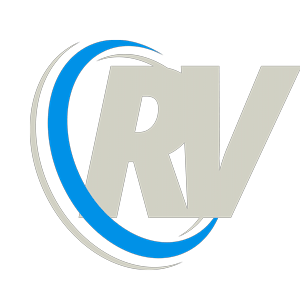












Comente